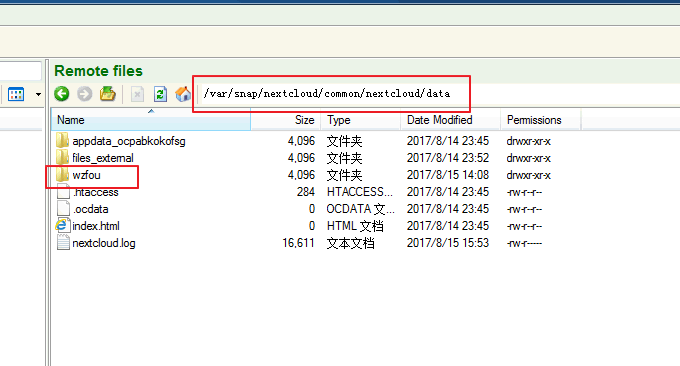
搭建个人云存储一般会想到ownCloud,堪称是自建云存储服务的经典。而Nextcloud是ownCloud原开发团队打造的号称是“下一代”存储。初一看觉得“口气”不小,刚推出来就重新“定义”了Cloud,真正试用过后就由衷地赞同这个Nextcloud:它是个人云存储服务的绝佳选择。
与ownCloud相比,Nextcloud的功能丝毫没有减弱,甚至由于可以安装云存储服务应用,自制性更强,也更符合用户的需求。Nextcloud官网的帮助文档写得相当地详细,几乎任何关于Nextcloud的问题都可以找到答案,这说明Nextcloud开发团队确实比ownCloud更加优秀。
一开始以为Nextcloud只是一个网盘云存储,后来看到Nextcloud内置了Office文档、图片相册、日历联系人、两步验证、文件管理、RSS阅读等丰富的应用,我发现Nextcloud已经仅仅可以用作个人或者团队存储与共享,还可以打造成为一个个人办公平台,几乎相当于一个个人的Dropbox了。
Nextcloud运行环境与平常我们常用的程序差不多,LAMP是官方首选,不过LNMP也照样可以运行,只不过需要自己写URL重写规则。当然,官方还提供了SNAP一键安装包,一分钟内就可以在VPS上部署好Nextcloud,非常地方便。本篇文章就来分享SNAP安装Nextcloud的方法。

更多的关于邮件分发、CDN加速和VPS同步等工具,你还可以看看:
- 利用MailChimp建立RSS邮件订阅平台-每月免费12000封邮件可加2000用户
- 用Fikker自建CDN-支持Https,页面缓存,实时监控,流量统计,防CC攻击
- Lsyncd搭建同步镜像-用Lsyncd实现本地和远程服务器之间实时同步
PS:2017年9月27日更新,想要利用Nextcloud实现离线下载可以看这里:Nextcloud离线下载搭建方法-整合Aria2和AriaNg、Aria2 WebUI实现离线下载。
PS:2019年1月28日更新,通过官方的SNAP安装NextCloud会出现smbcient没有成功安装并提示无法挂载,我们可以使用Y Chaos的方法来解决:
我找到了添加smbcient支持的snap nextcloud离线安装包,https://launchpad.net/~pachulo/+snap/nextcloud-snap-add-smbclient/+build/436506
不过不清楚安不安全,大家自己甄别。
wget 包后 可以用
snap install 包名 –dangerous
安装。
安装后可以正常挂载,我挂载在/var/snap/nextcloud/common/nextcloud/data/用户名/Download/这个目录,正在装aria2,预感是可行的。完全OK,挂载后能识别aria2下载的文件
https://chaosye.xyz/index.php/s/FFzTCLKsHoiFXca
一、Nextcloud一键安装
Nextcloud官网:
- https://nextcloud.com/
- nextcloud snap:https://github.com/nextcloud/nextcloud-snap
nextcloud snap目前包含以下组件(会自动更新升级,请及时关注):
Nextcloud 11.0.3
Apache 2.4
PHP 7
MySQL 5.7
Redis 3.2
mDNS for network discovery
安装前修改好hostname。在终端窗口中输入命令:hostname或uname –n,均可以查看到当前主机的主机名,修改参考如下(Ubuntu修改可参考我之前的一篇文章:ISPConfig 3.1 安装方法):
vim /etc/hosts
150.95.150.57 pan.wzfou.net pan
vim /etc/hostname
pan.wzfou.net
hostname -F /etc/hostname #重启
hostname #再次查看
一键安装方法:
sudo apt-get update
sudo apt install snapd
sudo snap install nextcloud如下图表示安装成功了。

Nextcloud上传的图片可以像幻灯片一样浏览。

Nextcloud支持给分享的文档、图片等设置有效期、密码保护等,有点类似于百度网盘了。

在Nextcloud的个人中心页面,可以修改个人信息、应用密码、同步客户端等。

Nextcloud在服务器管理页面,则可以查看CPU、内存等使用情况、切换Nextcloud主题、是否对存储在Nextcloud的文件进行加密、激活插件等。

三、Nextcloud同步客户端
Nextcloud提供了免费的同步客户端供大家下载使用,支持PC和手机。下载地址:https://nextcloud.com/install/#install-clients

在电脑上运行Nextcloud同步客户端,先填入你的Nextcloud地址。

然后就是输入Nextcloud的用户名以及客户端专用密码,这个专用密码需要到Nextcloud的个人中心页面生成。

Nextcloud允许你选择同步某一个文件夹,还是同步整个Nextcloud账户。

连接好了后,你就可以在本地看到Nextcloud同步过来的文件了,你在本地的操作都会影响到Nextcloud云端的文件存储,自动实现同步。

以下是Nextcloud的手机同步客户端,功能差不多。
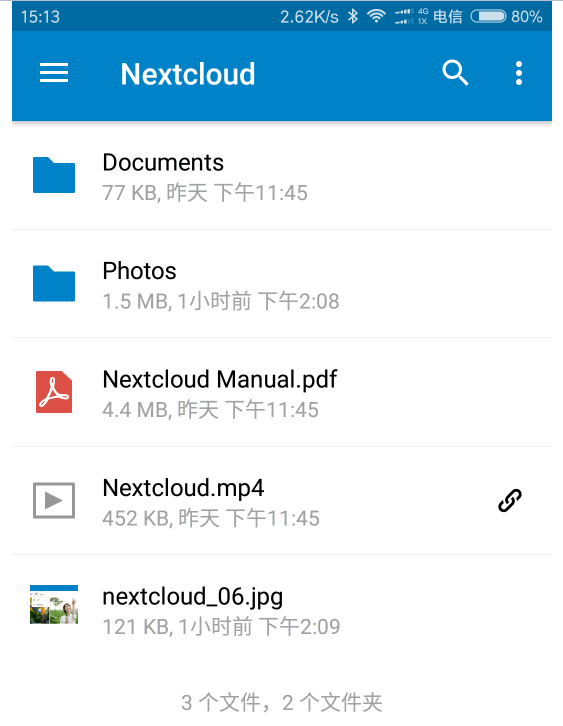
Nextcloud手机客户端支持自动上传文件,还有设置下载路径等等。

四、Nextcloud添加应用
Nextcloud官方提供了非常多的应用:https://apps.nextcloud.com/,Office文档、图片相册、日历联系人、两步验证、文件管理、RSS阅读等丰富的应用。这些应用你可以手动下载安装,也可以直接在Nextcloud后台一键激活。
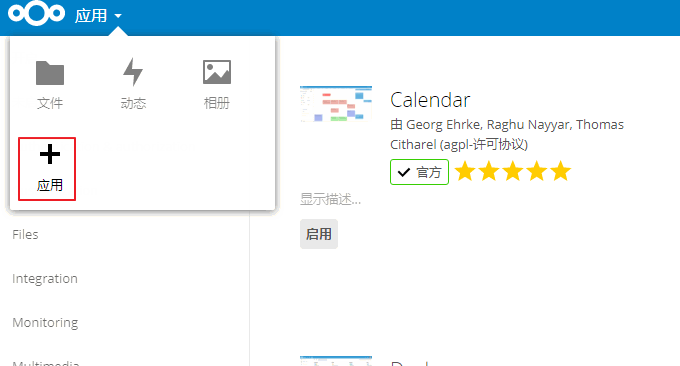
Office文档插件:Documents。有Collabora Online、Markdown Editor、Calendar、Onlyoffice、Documents等,其中Documents安装比较简单,直接启用即可。
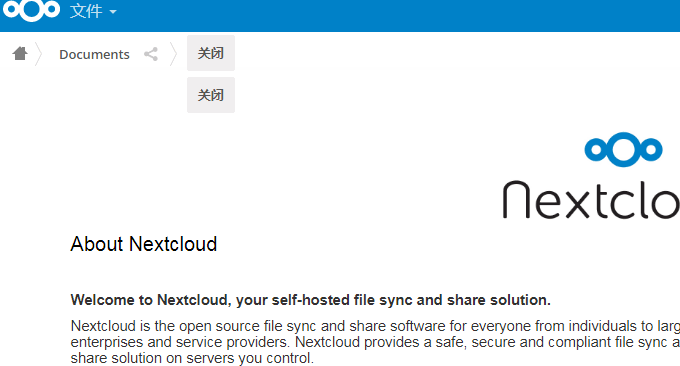
如果不支持打开Doc(X),你需要在你的Ubuntu安装以下包:
apt-get install libreoffice-writer
apt-get install libreoffice-common
apt-get install unoconvDocuments插件安装好了后就可以在线查看和编辑Office文档了。
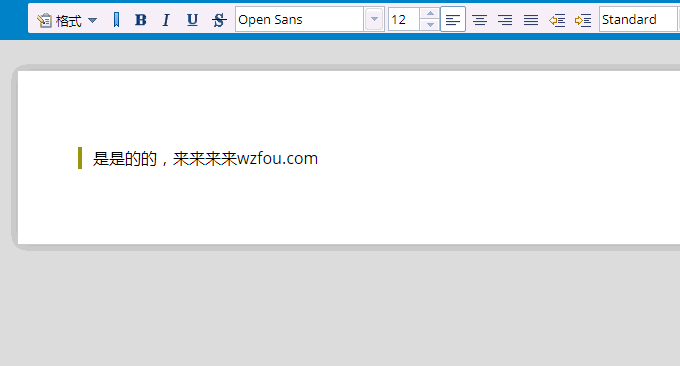
安全类插件:Two Factor TOTP Provider。这个插件可以让你的Nextcloud账号支持开启登录两步验证。

RSS阅读器插件:News。这个插件真的让我感觉眼前一亮,有了它我们可以将Nextcloud变身为一个RSS在线阅读器了。这个比之前我们利用Huginn抓取任意网站RSS的方法可以简单了。(点击放大)
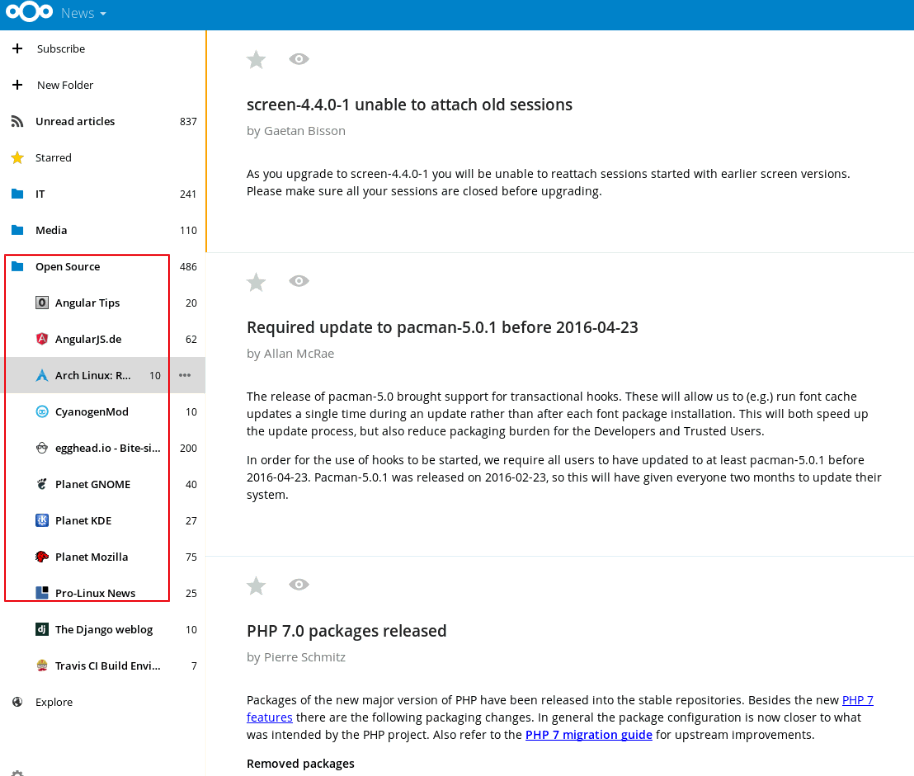
五、Nextcloud高级设置
Nextcloud支持使用PHP发送邮件,但是自带的邮局发出去的邮件基本上是被各大邮箱判定为垃圾邮件,所以我们需要利用好Nextcloud提供的SMTP发信功能。
4.1 Nextcloud用SMTP发信
在Nextcloud的管理页面,找到“其他设置”,然后选择发信方式为SMTP,填写你的SMTP信息,这里我用的是腾讯企业邮箱的,你也可以使用Gmail、163等免费SMTP发信功能。
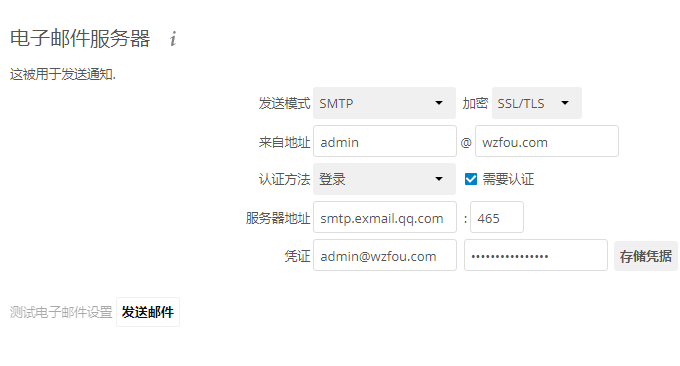
填写完成后,点击测试看看是不是可以成功发出邮件。
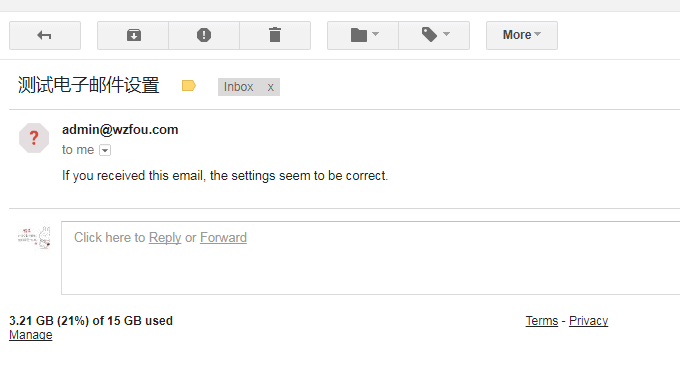
4.2 Nextcloud安装SSL证书
如果你使用Snap安装的Nextcloud,那么添加SSL加密访问将是一件非常简单的事情。先确保你的域名已经成功解析到你的VPS主机上,然后执行命令:
sudo nextcloud.enable-https lets-encrypt #安装Let's Encrypt SSL
#如果你想使用自己的证书,请执行:
sudo nextcloud.enable-https self-signed
####如果提示 command not found,请加上路径
sudo /snap/bin/nextcloud.enable-https lets-encrypt
sudo /snap/bin/nextcloud.enable-https self-signed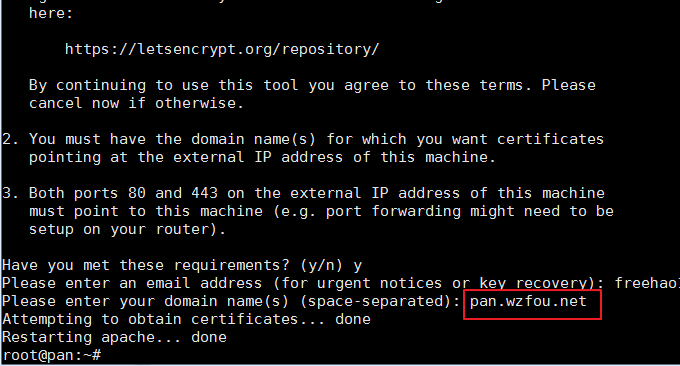
如果你是使用自已的证书,请在执行命令后找到SSL证书的路径,将自己的证书上传替换生成的自签名证书文件即可。

4.3 Nextcloud备份与恢复
备份MysqL数据库。使用Snap安装的Nextcloud,数据库文件在以下路径中,你直接将Nextcloud这个数据库全部备份即可。
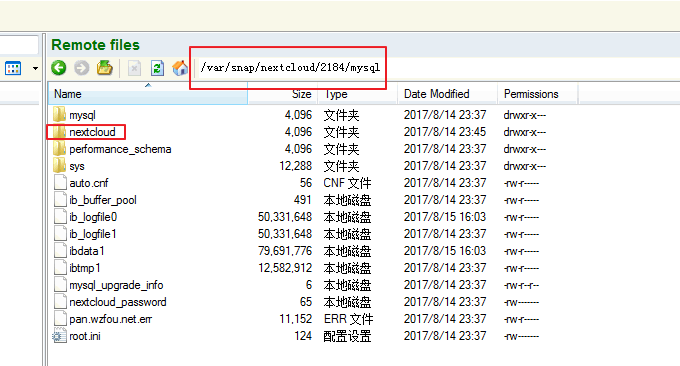
备份文件。Nextcloud上传的文件存储在以下路径中,将里面的Data文件全部备份即可。

Nextcloud恢复。重装安装了Nextcloud后,将上面的数据库文件与文件数据全部导入到新的服务器,保持原来的路径即可。对于大量的文件迁移,推荐使用远程搬家方法:三个命令工具Rsync,SCP,Tar-快速解决Linux VPS远程网站搬家数据同步烦恼。
六、总结
Nextcloud采用Snap的安装方法简单方便,适合不想折腾的朋友,并且官方打包的Nextcloud Snap自动部署好了LAMP,如果你想迁移服务器,只需要将新的服务器按照同样的方法安装Nextcloud,然后导入之前的数据库与存储文件即可。
Nextcloud如果用来存储一些私人的照片或者文件的话,最让人担心的恐怕是安全问题了。目前来看,Nextcloud本身的安全措施已经做得非常到位,例如账号两步验证、程序与存储文件分开、数据加密等。可能唯一需要我们自己做的就是保证服务器不要出现漏洞。
